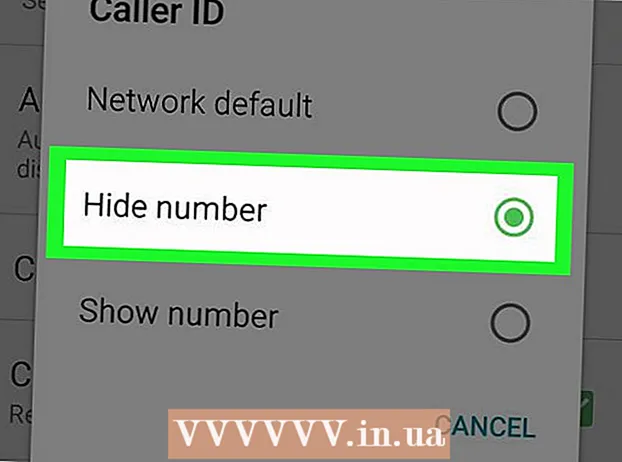作者:
Morris Wright
创建日期:
21 四月 2021
更新日期:
24 六月 2024

内容
.exe文件是以扩展名“ .exe”结尾的计算机文件。这是一个“可执行文件”。在以Windows为操作系统的计算机上,只需双击即可打开.exe文件。 Apple计算机无法以这种方式打开.exe文件,因为Windows和Mac OS使用不同的编程语言进行操作。尽管如此,您仍然可以通过多种方法来自定义Mac,以便可以使用它打开.exe文件。
踩
方法1之3:在您的计算机上创建第二个分区
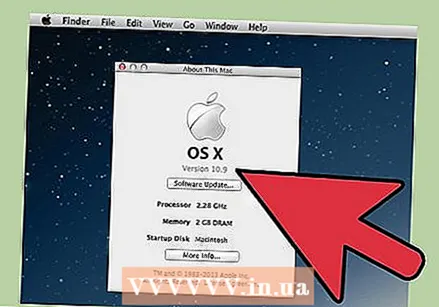 检查您的Mac是否在OS X版本10上运行.5或更高版本.
检查您的Mac是否在OS X版本10上运行.5或更高版本.- 单击左上角的Apple徽标。
- 单击“关于本机”。在现在出现的窗口中,您将找到操作系统的版本号。
- 如果您使用的是旧版OS X,则在继续此方法之前,您需要从Apple网站上购买新版本。
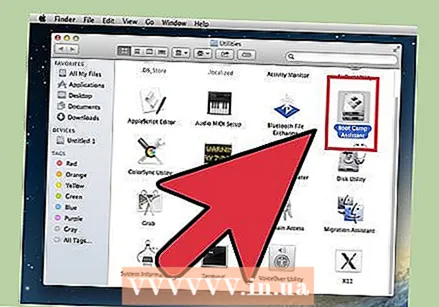 在计算机上找到程序“ Boot Camp”。 单击右上角的放大镜图标以打开Spotlight,然后键入“新兵训练营”。
在计算机上找到程序“ Boot Camp”。 单击右上角的放大镜图标以打开Spotlight,然后键入“新兵训练营”。 - 第一个结果应该是“ Boot Camp Assistant”。选择此结果以打开程序。
- Boot Camp助理旨在帮助您在Mac上安装Windows。
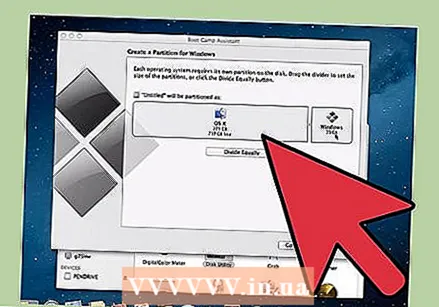 使用Boot Camp在硬盘驱动器上创建一个分区。 打开程序后,单击“继续”。 Boot Camp助理将帮助您对Mac进行分区。
使用Boot Camp在硬盘驱动器上创建一个分区。 打开程序后,单击“继续”。 Boot Camp助理将帮助您对Mac进行分区。 - 如果尚未下载软件,请单击“从Apple下载最新的Windows支持软件”。
- 为Windows创建一个分区。您可以将硬盘分为两个相等的部分,也可以选择32 GB。如果您的目标只是打开.exe文件,则最好选择32 GB。
- 选择FAT32而不是NTFS。
- 点击“分区”。
- 从Windows分区屏幕中选择“ PARTITION 3 BOOT CAMP”。任何其他选择都会导致Mac硬盘驱动器擦拭。
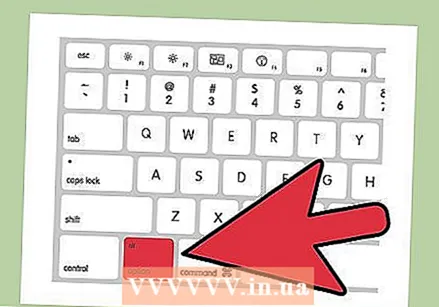 从Windows或从Mac OS X引导。 要在启动过程中选择正确的分区,请在启动计算机后按住Option键。
从Windows或从Mac OS X引导。 要在启动过程中选择正确的分区,请在启动计算机后按住Option键。  安装Windows操作系统。 要使用Boot Camp安装Windows,必须具有Windows的正式版本。
安装Windows操作系统。 要使用Boot Camp安装Windows,必须具有Windows的正式版本。 - 您可以从Microsoft.com购买Windows,也可以使用可以在多台计算机上安装的许可证。
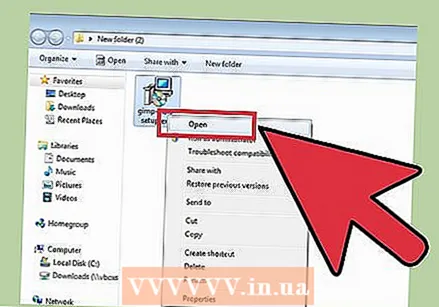 安装Windows程序。 现在,您可以安装所有适用于Windows的程序,包括.exe文件。双击文件以打开它们。
安装Windows程序。 现在,您可以安装所有适用于Windows的程序,包括.exe文件。双击文件以打开它们。
方法2之3:使用虚拟硬盘驱动器打开.exe文件
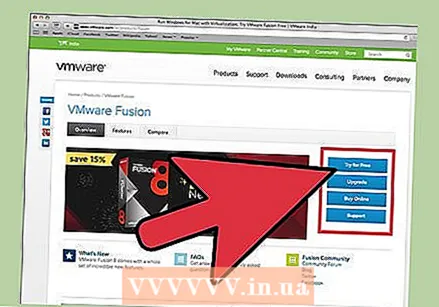 下载适用于Mac的虚拟化软件。 请访问download.cnet.com以阅读流行程序的评论,例如VMWare Fusion或Parallels Desktop。
下载适用于Mac的虚拟化软件。 请访问download.cnet.com以阅读流行程序的评论,例如VMWare Fusion或Parallels Desktop。 - 虚拟化程序实际上欺骗了Mac,使Mac认为同时安装了OS X和Windows。
- 如果不确定您的偏好,请尝试其中一个程序的免费演示版。
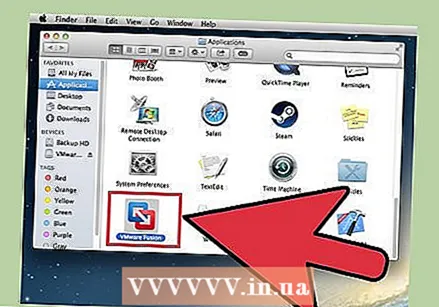 将VMWare Fusion或Parallels Desktop从“下载”文件夹拖到“应用程序”文件夹。
将VMWare Fusion或Parallels Desktop从“下载”文件夹拖到“应用程序”文件夹。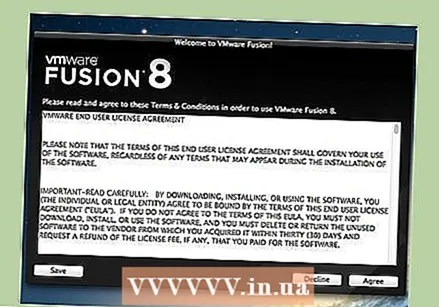 单击该程序以开始安装。
单击该程序以开始安装。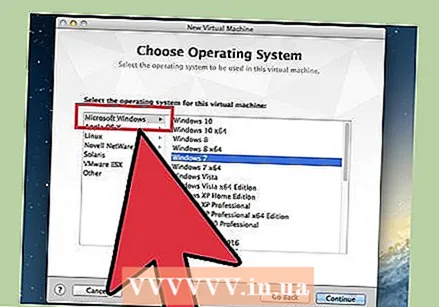 表示要在将要创建的虚拟磁盘上运行Windows。
表示要在将要创建的虚拟磁盘上运行Windows。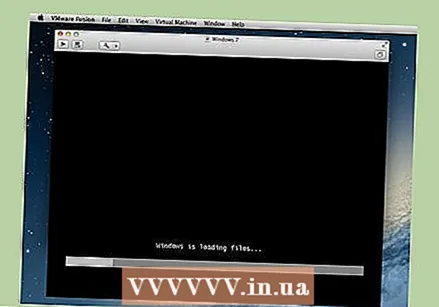 安装Windows的正式版本。
安装Windows的正式版本。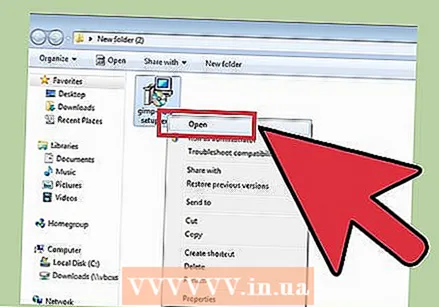 从Internet或从安装光盘安装所需的Windows程序。 现在,您还可以打开.exe文件。
从Internet或从安装光盘安装所需的Windows程序。 现在,您还可以打开.exe文件。
方法3(共3):使用仿真程序
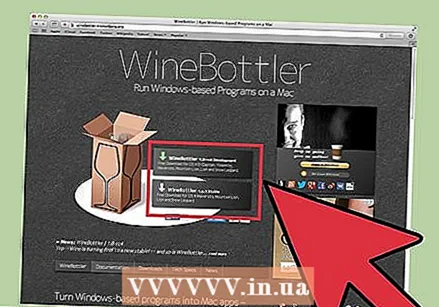 去winebottler.kronenberg.org. 单击WineBottler程序开始下载。
去winebottler.kronenberg.org. 单击WineBottler程序开始下载。 - 您可以在两个版本之间进行选择:“开发”或“稳定”(稳定)。第一个选项包含最新更新,通常是最佳选择。
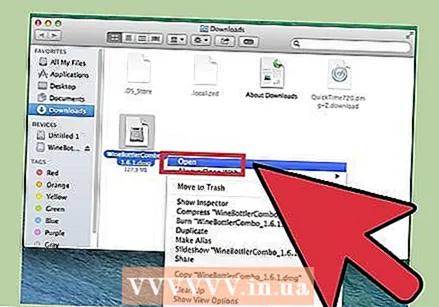 打开它 下载文件夹中的.dmg程序.
打开它 下载文件夹中的.dmg程序. 将程序Wine和WineBottler拖到Applications文件夹。
将程序Wine和WineBottler拖到Applications文件夹。- Wine是仿真程序(开源)。
- WineBottler与Wine一起使用,但其行为类似于普通的OS X程序。
- WineBottler不会直接打开.exe文件,但是程序会打包文件,以便可以在Mac操作系统上看到类似的版本。因此,不需要安装Windows。
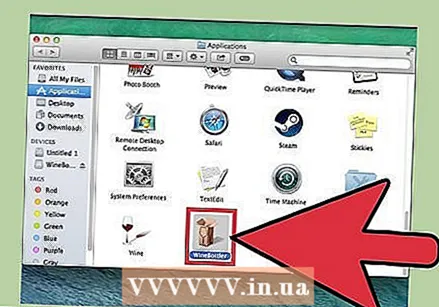 打开WineBottler程序。
打开WineBottler程序。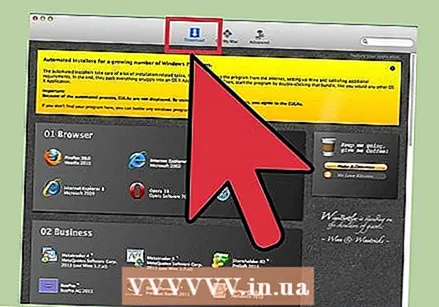 在左列中转到“现有前缀”文件夹。 从这里您可以访问许多Windows程序。
在左列中转到“现有前缀”文件夹。 从这里您可以访问许多Windows程序。 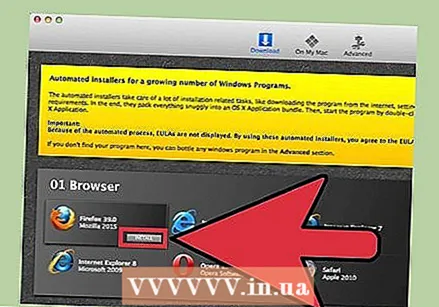 从列表中选择一个程序,然后单击“安装”以在Mac上打开该程序。 首先要做的是从此列表中安装Windows。
从列表中选择一个程序,然后单击“安装”以在Mac上打开该程序。 首先要做的是从此列表中安装Windows。 - 安装后双击Windows图标。 Windows现在应该在Mac的操作系统上打开。
- 注意:程序的运行速度因计算机而异。它可能比Mac兼容程序慢很多。
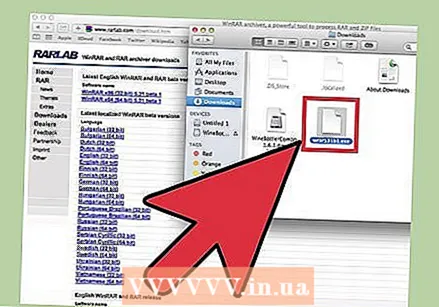 使用以下命令下载Windows程序 .exe扩展名,如果您在WineBottler的列表中没有看到所需的程序.
使用以下命令下载Windows程序 .exe扩展名,如果您在WineBottler的列表中没有看到所需的程序.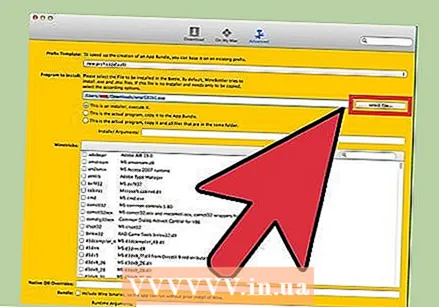 回到WineBottler。 转到左侧列中的“自定义前缀”。
回到WineBottler。 转到左侧列中的“自定义前缀”。 - 使用浏览器“选择文件”选择刚刚下载的.exe文件。
- 用WineBottler打开.exe文件。该文件现在将打开并安装。
尖端
- 如果您不想执行上述步骤,则可以在Internet上搜索适合Mac的所需程序的替代方法。
警示语
- 如果您在Mac上运行Windows,则感染病毒的可能性与PC一样。因此,请在计算机的Windows部分上安装反恶意软件。